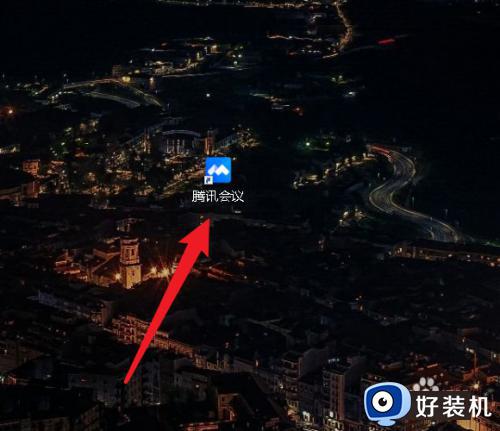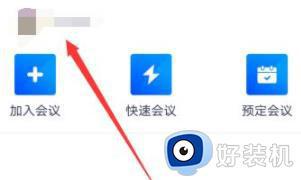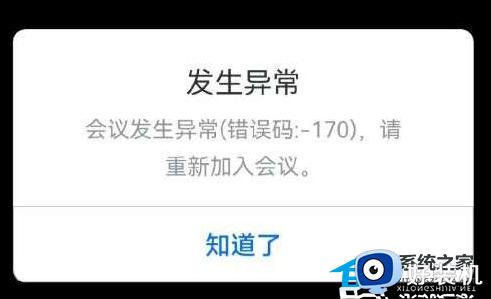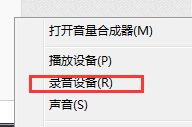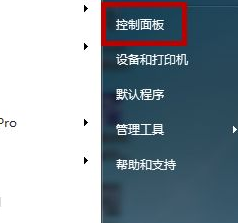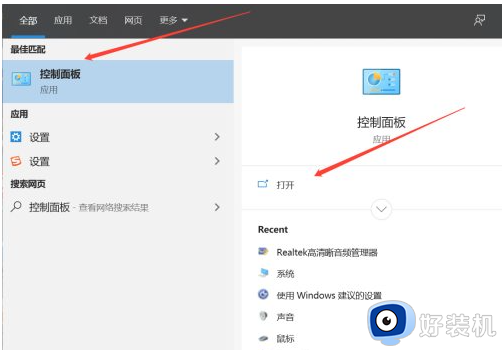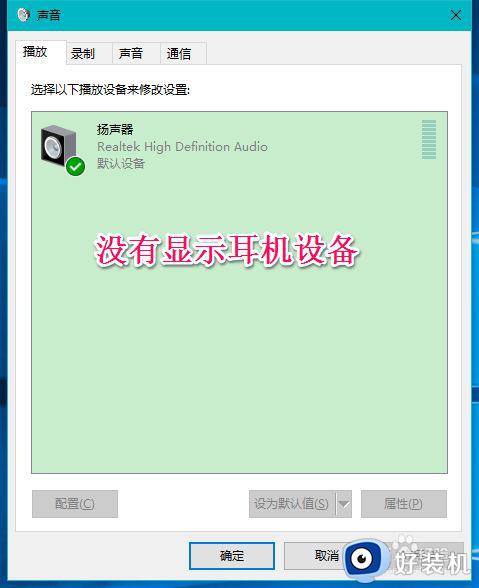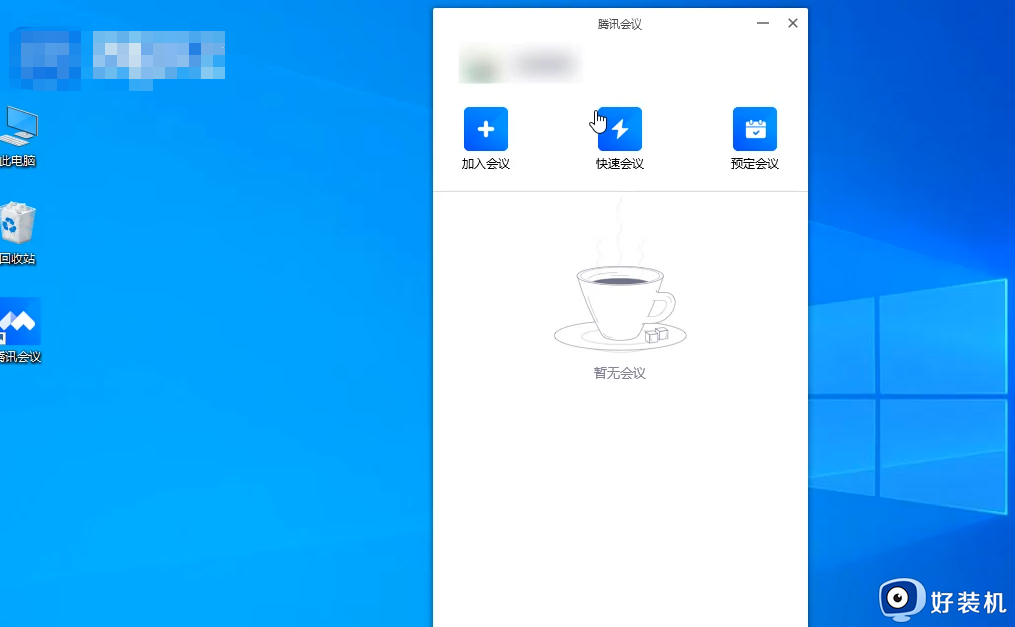腾讯会议提示麦克风设备异常怎么回事 腾讯会议显示麦克风设备异常的解决教程
时间:2022-12-11 13:50:00作者:huige
在使用腾讯会议的时候,可能会遇到一些问题,例如近日就有用户在打开腾讯会议进行线上视频会议的时候,反映说碰到了麦克风设备异常的提示,导致麦克风不能使用,这该怎么办才好呢,本文给大家讲解一下腾讯会议显示麦克风设备异常的解决教程。
方法一:
检查了一下麦克风权限是否正常的。
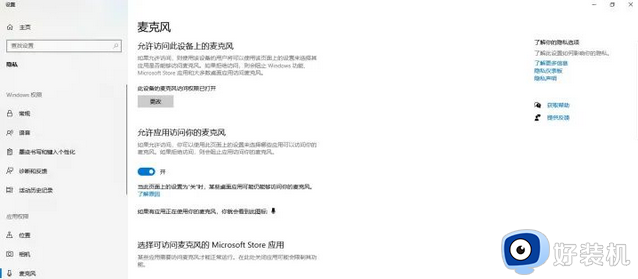
方法二:
在设备管理器中更新了这个“内置麦克风”(从其他解答里看到的),重启。
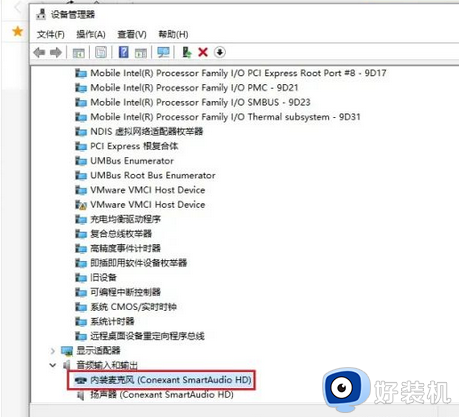
方法三:以华硕电脑为例
1、电脑(华硕)官网,输入自己电脑型号。
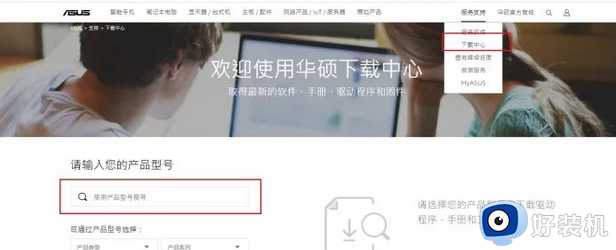
2、在运行窗口输入dxdiag,即可找到系统型号。
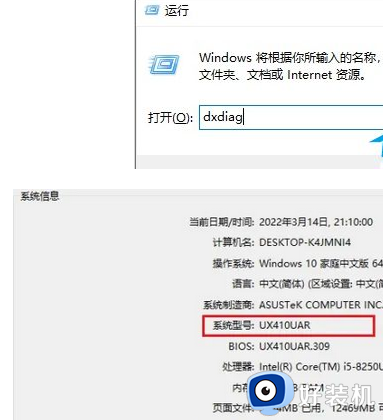
3、点击右侧“驱动程序”。
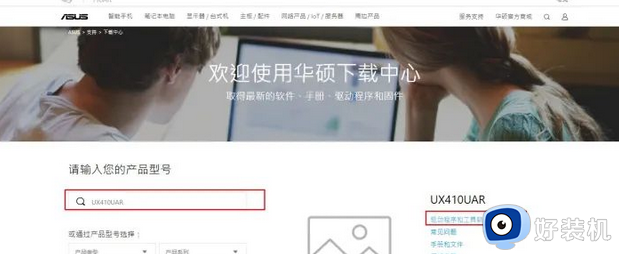
4、下载,安装(一直next就行)。
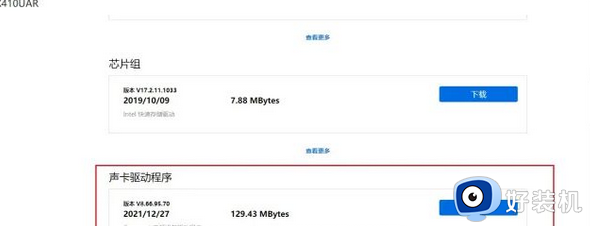
5、重启后,腾讯会议就可以正常用麦克风了(其他软件用不了麦克风。可能是一样的问题)。
关于腾讯会议提示麦克风设备异常的详细解决方法就为大家讲述到这边了,大家有遇到这样问题的话可以学习上述方法步骤来进行解决吧。